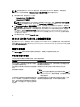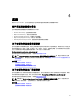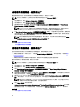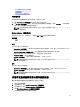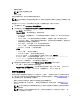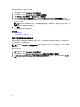Users Guide
4. 如果标准操作系统安装介质已验证,则继续安装。否则,请插入正确的介质并单击 Next(下一步)。
将显示 Reboot the System(重新引导系统)页面。
选择自定义操作系统
要安装自定义操作系统,请执行以下操作:
1. 从列表中选择所需的自定义操作系统,并单击 Next(下一步)。
驱动程序将被提取到本地目录中,Lifecycle Controller 会提示您插入操作系统安装介质。
2. 插入包含所有符合您要求的操作系统组件的自定义操作系统介质,然后单击 Next(下一步)。
3. 如果验证检查失败,将显示以下消息:
The selected media doesn’t match the standard media certification of the OS
<name of the selected operating system>
4. 单击 Yes(是)继续,或单击 No(否)插入其他介质并重试。
将显示 Reboot System(重新引导系统)页面。
选择列表中未提供的操作系统
要安装列表中未提供的操作系统,请执行以下操作:
1. 选择选项 Any Other Operating System(任何其它操作系统),然后单击 Next(下一步)。
未提取任何驱动程序。因此,请为所需的操作系统准备驱动程序。
2. 插入包含所有符合您要求的操作系统组件的操作系统安装介质,并单击 Next(下一步)。
注: 生命周期控制器未验证介质。
将显示 Reboot the System(重新引导系统)页面。
相关链接
重新引导系统
驱动程序访问
驱动程序访问
Lifecycle Controller 为安装操作系统所需的驱动程序提供了一个本地存储库。根据所安装的操作系统,OS
Deployment(操作系统部署)向导可提取这些驱动程序并将它们复制到受管系统上的临时目录中。这些文件将
在 18 个小时后或按 <F10>(以取消操作系统安装或在重新启动系统后重新进入 Lifecycle Controller )时,或在执
行关机并重新开机操作时被删除。
注: 尽管 Lifecycle Controller 有出厂安装的嵌入式驱动程序,但现在提供有最新的驱动程序。在安装操作
系统前,请更新最新 Lifecycle Controller 驱动程序包以确保服务器上有最新的驱动程序。
在无人值守模式下安装操作系统
无人值守安装是脚本化的操作系统安装过程,它通过使用 config 文件在服务器上自动运行 Windows 安装程
序。无人值守安装可帮助您安装操作系统,无需人工干预,并且速度更快。
使用无人值守安装模式安装操作系统。
21